ಪರಿವಿಡಿ
ಒಂದೇ ಕೋಶಕ್ಕೆ ನಿಯೋಜಿಸಲಾದ ವ್ಯಾಖ್ಯಾನಿತ ಹೆಸರುಗಳು, ಕೋಶಗಳ ವ್ಯಾಪ್ತಿ, ಸೂತ್ರಗಳು, ಕೋಷ್ಟಕಗಳು, ಇತ್ಯಾದಿ; ಎಕ್ಸೆಲ್ನಲ್ಲಿ ಒಂದೇ ಅಥವಾ ವಿಭಿನ್ನ ವರ್ಕ್ಶೀಟ್ಗಳಲ್ಲಿ ಆ ಅಂಶಗಳನ್ನು ಡೇಟಾದಂತೆ ನಿಯೋಜಿಸಬೇಕಾದಾಗ ಅನುಕೂಲತೆಯನ್ನು ಹೆಚ್ಚಿಸಲು ಬಳಸಲಾಗುತ್ತದೆ. ಈ ಲೇಖನದಲ್ಲಿ, ನಾವು ಸೂತ್ರಗಳ ಟ್ಯಾಬ್ , ಕೀಬೋರ್ಡ್ ಶಾರ್ಟ್ಕಟ್ಗಳು ಮತ್ತು ವಿಬಿಎ ಮ್ಯಾಕ್ರೋ ಕೋಡ್ ನಿರ್ದಿಷ್ಟ ವ್ಯಾಖ್ಯಾನಿತ ಹೆಸರುಗಳನ್ನು ಅಳಿಸುವ ವಿಧಾನವನ್ನು ಚರ್ಚಿಸುತ್ತೇವೆ.
ನಾವು ಹೇಳಿ, ನಾವು ಕೆಲವು ಶ್ರೇಣಿಯ ಸೆಲ್ಗಳೊಂದಿಗೆ ಡೇಟಾಸೆಟ್ ಅನ್ನು ಹೊಂದಿದ್ದೇವೆ ಅವುಗಳ ಉನ್ನತ ಕಾಲಮ್ಗಳ ಹೆಸರುಗಳು & Salary_Data ಎಂದು ಸಂಪೂರ್ಣ ಟೇಬಲ್.

ಡೌನ್ಲೋಡ್ಗಾಗಿ ಡೇಟಾಸೆಟ್
ಡಿಫೈನ್ಡ್ ನೇಮ್ಗಳನ್ನು ಅಳಿಸಿ.xlsm
3 ಎಕ್ಸೆಲ್ನಲ್ಲಿ ವ್ಯಾಖ್ಯಾನಿಸಲಾದ ಹೆಸರುಗಳನ್ನು ಅಳಿಸಲು ಸುಲಭ ವಿಧಾನಗಳು
ವಿಧಾನ 1: ಫಾರ್ಮುಲಾ ಟ್ಯಾಬ್ ಬಳಸಿ
ಹಂತ 1 : ವರ್ಕ್ಬುಕ್ ತೆರೆಯಿರಿ, ನೀವು ವ್ಯಾಖ್ಯಾನಿತ ಹೆಸರುಗಳನ್ನು ಅಳಿಸಲು ಬಯಸುತ್ತೀರಿ.
ಹಂತ 2: ಸೂತ್ರಗಳಿಗೆ ಹೋಗಿ ರಿಬ್ಬನ್ >> ಹೆಸರು ನಿರ್ವಾಹಕ ಕ್ಲಿಕ್ ಮಾಡಿ ( ವ್ಯಾಖ್ಯಾನಿತ ಹೆಸರುಗಳ ವಿಭಾಗದಲ್ಲಿ ).

ಹಂತ 3: ಹೆಸರು ನಿರ್ವಾಹಕ ವಿಂಡೋ, ನೀವು ಅಳಿಸಲು ಬಯಸುವ ವ್ಯಾಖ್ಯಾನಿತ ಹೆಸರುಗಳು ಆಯ್ಕೆಮಾಡಿ. ಇಲ್ಲಿ, ನಾವು ಭತ್ಯೆ , ಹೆಸರುಗಳು & Salary_Data ( CTRL & ಒತ್ತಿ ನಂತರ ನೀವು ಅಳಿಸಲು ಬಯಸುವ ಬಹು ವ್ಯಾಖ್ಯಾನಿತ ಹೆಸರುಗಳು ಕ್ಲಿಕ್ ಮಾಡಿ).

ಹಂತ 4: ಅಳಿಸು ಕ್ಲಿಕ್ ಮಾಡಿ.

ಹಂತ 5: ಎಚ್ಚರಿಕೆಯ ವಿಂಡೋ ಕಾಣಿಸಿಕೊಳ್ಳುತ್ತದೆ. ಕ್ಲಿಕ್ ಮಾಡಿ ಸರಿ.

ಫಲಿತಾಂಶಗಳು ಚಿತ್ರದಂತೆಯೇ ಇರುತ್ತವೆಕೆಳಗೆ

ಅಳಿಸಿದ ಹೆಸರುಗಳು ಇನ್ನು ಮುಂದೆ ಲಭ್ಯವಿರುವುದಿಲ್ಲ.
ವಿಧಾನ 2: ಕೀಬೋರ್ಡ್ ಶಾರ್ಟ್ಕಟ್
ನೀವು ಸರಳವಾಗಿ ಮಾಡಬಹುದು ಎಕ್ಸೆಲ್ ನಲ್ಲಿ ಹೆಸರು ನಿರ್ವಾಹಕ ವಿಂಡೋವನ್ನು ತರಲು CTRL + F3 ಅನ್ನು ಒತ್ತುವುದನ್ನು ಬಳಸಿ. ಆರಂಭದಲ್ಲಿ, ಡೇಟಾಸೆಟ್ನಲ್ಲಿ

ಹಂತ 1: CTRL +F3 ಅನ್ನು ಒಟ್ಟಿಗೇ ಒತ್ತಿ, ಮತ್ತು ಹೆಸರು ನಿರ್ವಾಹಕ ವಿಂಡೋ ಪಾಪ್ ಅಪ್ ಆಗುತ್ತದೆ.
ಹಂತ 2: ಏಕ ಅಥವಾ ಬಹು ವ್ಯಾಖ್ಯಾನಿಸಲಾದ ಹೆಸರುಗಳನ್ನು ಆಯ್ಕೆಮಾಡಿ.
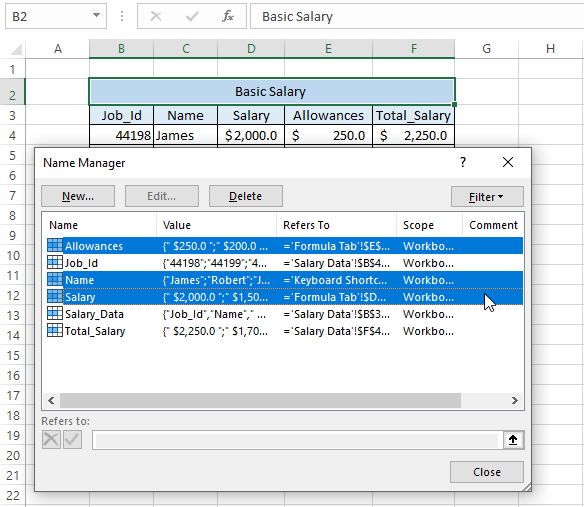 3>
3>
ಹಂತ 3: ಕ್ಲಿಕ್ ಮಾಡಿ ಅಳಿಸಿ.

ಹಂತ 4 : ಎಚ್ಚರಿಕೆ ಡೈಲಾಗ್ ಬಾಕ್ಸ್ ಪಾಪ್ ಅಪ್. ಎಚ್ಚರಿಕೆ ವಿಂಡೋದಲ್ಲಿ ಸರಿ ಕ್ಲಿಕ್ ಮಾಡಿ.

ಫಲಿತಾಂಶಗಳು ಕೆಳಗಿನ ಚಿತ್ರದಂತೆಯೇ ಫಲಿತಾಂಶಗಳನ್ನು ಬಿಂಬಿಸುತ್ತವೆ
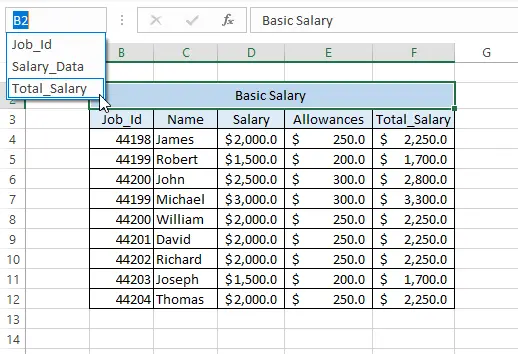
- ಎಕ್ಸೆಲ್ ಫಾರ್ಮುಲಾದೊಂದಿಗೆ ಸ್ಪೇಸ್ನ ಮೊದಲು ಪಠ್ಯವನ್ನು ತೆಗೆದುಹಾಕುವುದು ಹೇಗೆ (5 ವಿಧಾನಗಳು)
- ಪಠ್ಯವನ್ನು ತೆಗೆದುಹಾಕಿ ಎಕ್ಸೆಲ್ ಸೆಲ್ನಿಂದ ಆದರೆ ಸಂಖ್ಯೆಗಳನ್ನು ಬಿಡಿ (8 ಮಾರ್ಗಗಳು)
- ಎಕ್ಸೆಲ್ನಲ್ಲಿ ಎರಡು ಅಕ್ಷರಗಳ ನಡುವಿನ ಪಠ್ಯವನ್ನು ತೆಗೆದುಹಾಕುವುದು ಹೇಗೆ (3 ಸುಲಭ ಮಾರ್ಗಗಳು)
ವಿಧಾನ 3: VBA ಮ್ಯಾಕ್ರೋ ಕೋಡ್ ಅನ್ನು ಬಳಸುವುದು (ಎಲ್ಲಾ ಹೆಸರು ಶ್ರೇಣಿಯನ್ನು ಅಳಿಸಿ)
ಮೊದಲಿಗೆ, ಡೇಟಾಸೆಟ್ನಲ್ಲಿ ನಾವು ಎಲ್ಲಾ ವ್ಯಾಖ್ಯಾನಿಸಿದ ಹೆಸರನ್ನು ಹೊಂದಿದ್ದೇವೆ

ಡೇಟಾಸೆಟ್ನಲ್ಲಿ ಅಸ್ತಿತ್ವದಲ್ಲಿರುವ ಎಲ್ಲಾ ವ್ಯಾಖ್ಯಾನಿತ ಹೆಸರುಗಳನ್ನು ಅಳಿಸಲು ನಾವು ಬಯಸುತ್ತೇವೆ. ಈ ಉದ್ದೇಶಕ್ಕಾಗಿ, ನಾವು VBA ಮ್ಯಾಕ್ರೋ ಕೋಡ್ ಅನ್ನು ಬಳಸುತ್ತೇವೆ.
ಹಂತ 1: ಎಕ್ಸೆಲ್ ಶೀಟ್ನಲ್ಲಿ, ALT+F11 ಅನ್ನು ಒತ್ತಿರಿ. Microsoft Visual Basic ವಿಂಡೋ ತೆರೆಯುತ್ತದೆ.
ಹಂತ 2 : ಮೆನು ಬಾರ್ & ಆಯ್ಕೆ ಮಾಡಿ ಸೇರಿಸಿ >> ಮಾಡ್ಯೂಲ್ .
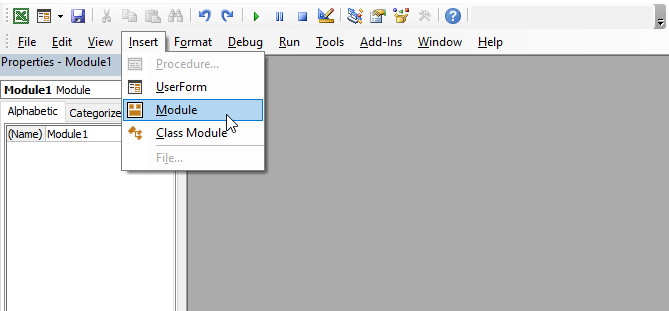
ಹಂತ 3: ಮಾಡ್ಯೂಲ್ನಲ್ಲಿ, ಈ ಕೆಳಗಿನವುಗಳನ್ನು ಅಂಟಿಸಿ ಕೋಡ್ .
2513
ಹಂತ 4: ಕೋಡ್ ಅನ್ನು ಚಲಾಯಿಸಲು F5 ಒತ್ತಿರಿ .
ಹಂತ 5: ಎಕ್ಸೆಲ್ ವರ್ಕ್ಶೀಟ್ಗೆ ಹೋಗಿ, ಫಾರ್ಮುಲಾ ಬಾಕ್ಸ್ನ ಎಡಕ್ಕೆ ವ್ಯಾಖ್ಯಾನಿತ ಹೆಸರು ಅನ್ನು ಪರಿಶೀಲಿಸಿ. ನೀವು ಎಲ್ಲಾ ವ್ಯಾಖ್ಯಾನಿಸಲಾದ ಹೆಸರು ಅಳಿಸುವುದನ್ನು ನೋಡುತ್ತೀರಿ.

ಇನ್ನಷ್ಟು ಓದಿ: ಇದರಿಂದ ನಿರ್ದಿಷ್ಟ ಪಠ್ಯವನ್ನು ಹೇಗೆ ತೆಗೆದುಹಾಕುವುದು ಎಕ್ಸೆಲ್ನಲ್ಲಿ ಒಂದು ಕಾಲಮ್ (8 ಮಾರ್ಗಗಳು)
ತೀರ್ಮಾನ
ಕಾರ್ಯನಿರ್ವಹಣೆಯ ಸುಲಭಕ್ಕಾಗಿ ನಾವು ಎಕ್ಸೆಲ್ನಲ್ಲಿ ವ್ಯಾಖ್ಯಾನಿತ ಹೆಸರನ್ನು ಬಳಸುತ್ತೇವೆ, ಕೆಲವು ಸಂದರ್ಭಗಳಲ್ಲಿ ನಾವು ವ್ಯಾಖ್ಯಾನಿಸಲಾದ ಹೆಸರುಗಳನ್ನು ಅಳಿಸಬೇಕಾಗುತ್ತದೆ . ಕೆಲಸವನ್ನು ಪೂರ್ಣಗೊಳಿಸಲು ಹೆಚ್ಚಿನ ವಿಧಾನಗಳಿಲ್ಲದಿದ್ದರೂ, ಎಕ್ಸೆಲ್ ಸೂತ್ರಗಳು ಟ್ಯಾಬ್, ಕೀಬೋರ್ಡ್ ಶಾರ್ಟ್ಕಟ್ , ಮತ್ತು VBA ವಿಧಾನಗಳನ್ನು ಪರಿಹಾರಕ್ಕಾಗಿ ನೀಡುತ್ತದೆ. ಈ ಲೇಖನದಲ್ಲಿ, ನಾವು ಈ ವಿಧಾನಗಳನ್ನು ಸಾಧ್ಯವಾದಷ್ಟು ಸರಳವಾಗಿ ವಿವರಿಸುತ್ತೇವೆ. ಈ ವಿಧಾನಗಳು ನಿಮಗೆ ತುಂಬಾ ಸುಲಭ ಮತ್ತು ಅನುಸರಿಸಲು ಸುಲಭವಾದ ಹಂತಗಳನ್ನು ನೀವು ಕಂಡುಕೊಂಡಿದ್ದೀರಿ ಎಂದು ಭಾವಿಸುತ್ತೇವೆ.


